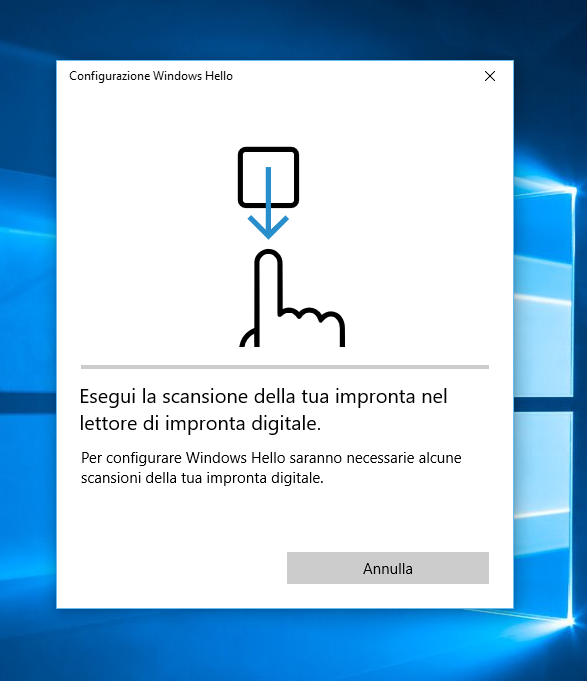
Windows Hello è un nuovo standard di sicurezza incluso in Windows 10 che permette l’utilizzo di sensori biometrici come alternativa alle classiche password. L’abbiamo provato con RealSense di Intel, con lo sblocco tramite riconoscimento facciale, ma è possibile usufruirne anche con i più economici lettori di impronte digitali, come questo.
Se ne avete uno integrato sul vostro portatile, oppure ne possedete uno esterno USB, potrete seguire la seguente procedura per abilitarlo all’utilizzo con Windows Hello.
NOTA | Il lettore d’impronte potrebbe necessitare di driver specifici forniti dal produttore.
- Dall’app Impostazioni, recatevi in Account e quindi in Opzioni di accesso.
- Prima di impostare l’impronta digitale, bisognerà creare un codice PIN. Per fare ciò, cliccate, nella sezione Pin, il pulsante Aggiungi e seguite la procedura guidata.
- Completata la creazione del PIN, nella sezione Windows Hello, il pulsante Configura verrà abilitato. Vi basterà seguire la procedura guidata che verrà visualizzata al click di quel pulsante.
Windows Hello supporta più impronte digitali per utente, e anche più utenti. La procedura di login e riconoscimento funziona già dalla lock-screen e non è necessario selezionare l’utente prima del login, il sistema riconoscerà in modo automatico l’utente a cui è associata l’impronta.












